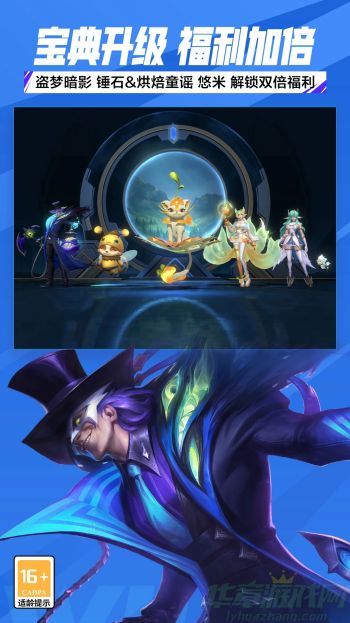WPS怎么设置自定义快捷键-WPS自定义快捷键设置流程教学
WPS怎么设置自定义快捷键?大家平日里在使用wps办公的时候为了加快办公的效率很多用户肯定会用上不少快捷键,可是有的用户觉得原版的快捷键使用起来不太舒服怎么办呢?这样我们就可以使用自定义快捷键了,具体怎么设置呢?今天小编给大家带来的是WPS自定义快捷键设置流程教学,有需要的用户朋友们一起来看看吧,希望能给大家带来帮助。

WPS自定义快捷键设置流程教学:
第一步,我们在电脑的桌面上,找到WPS程序,然后双击打开,接着新建一个空白的文档。
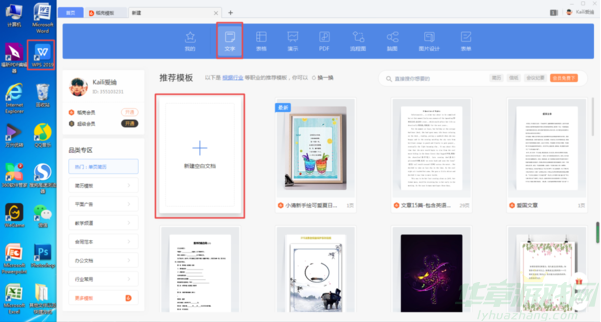
第二步,进入到新建的文档界面后,我们找到工具栏上的【文件】选项,然后点击打开,接着在弹出的选项中,选择【选项】功能,并点击进入。
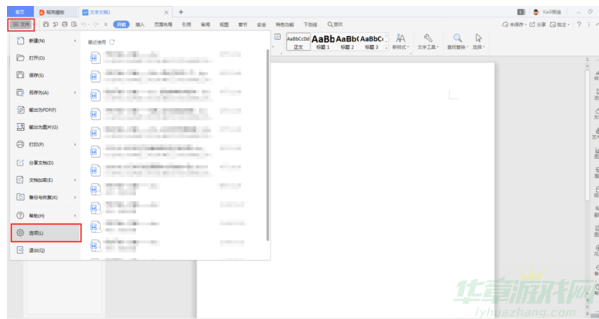
第三步,接着软件就会弹出【选项】的设置窗口,在此界面的左侧,我们找到【自定义功能区】选项,并点击打开。
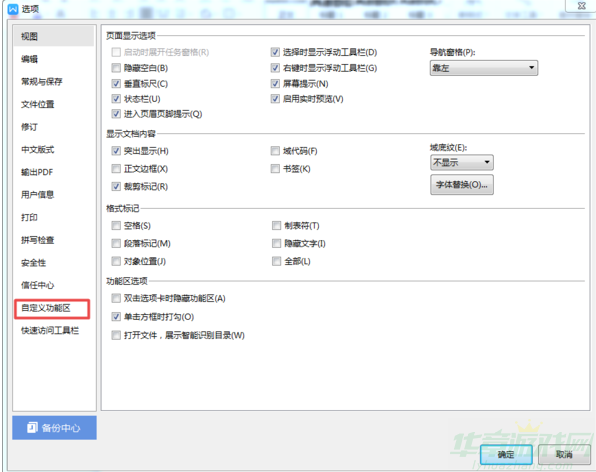
第四步,然后在自定义功能区界面的右侧的下方,我们找到【键盘快捷方式】选项,然后点击其右侧的【自定义】按钮。
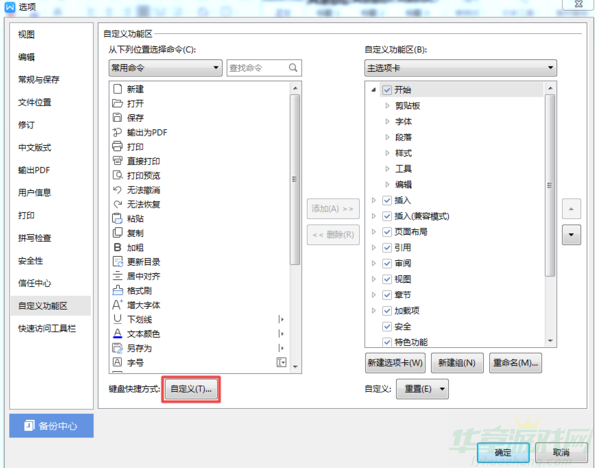
第五步,此时软件就会弹出【自定义键盘】快捷键的窗口了,在此窗口当中,我们找到需要进行自定义设置的快捷键,比如【“文件”选项卡】当中的【FileOpen】命令,此时我们可以看到,该命令的【当前快捷键】是【Ctrl+O】。
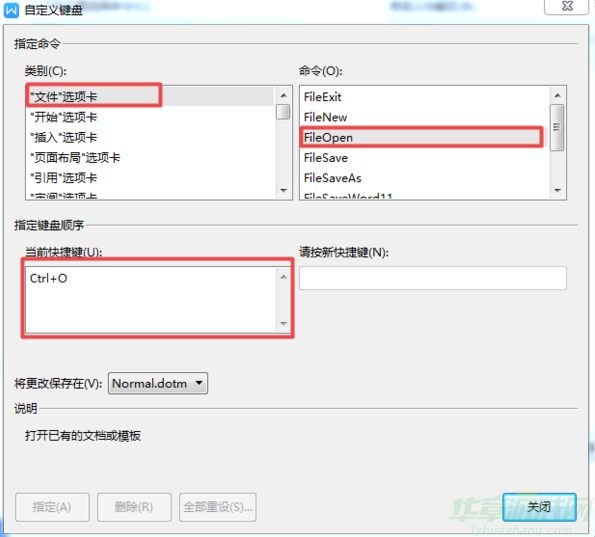
第六步,接着我们找到该命令快捷键右侧的【请按新快捷键】一栏,在其下方的输入栏当中,输入你想要设定的快捷键,比如【Ctrl+P】,然后点击界面左下角的【指定】按钮。
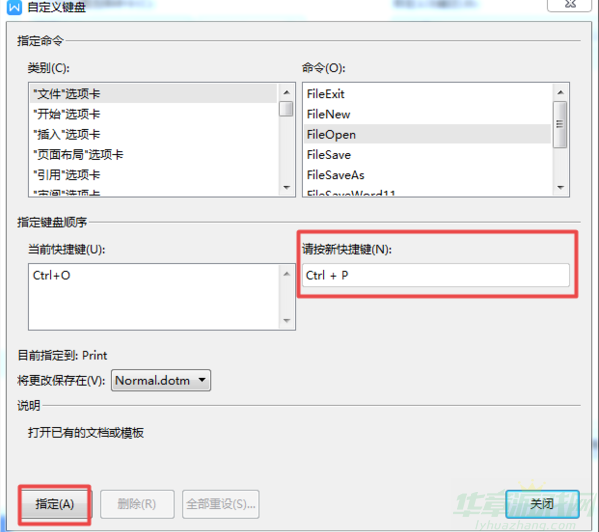
第七步,然后我们就可以在该命令的【当前快捷键】一栏当中,成功的看到我们所设定好的自定义的快捷键了。接着点击窗口下方的【关闭】按钮,在【选项】设置界面当中,点击【确定】按钮。
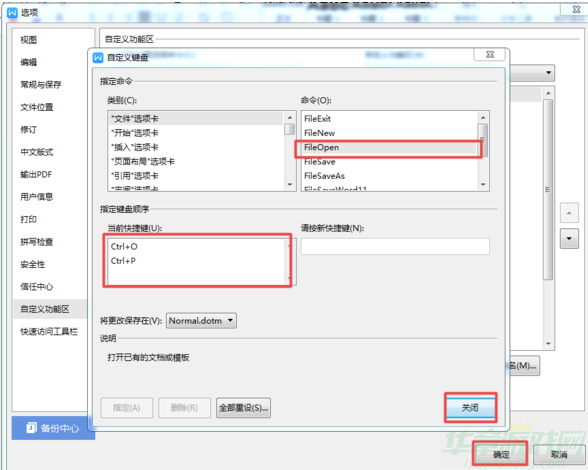
第八步,回到文档界面后,我们直接按下键盘上刚刚设定的【Ctrl+P】打开文件的快捷键命令,此时软件就会弹出文件的【打开】界面了,我们找到想要打开的文件,然后点击打开开始进行处理就可以了。
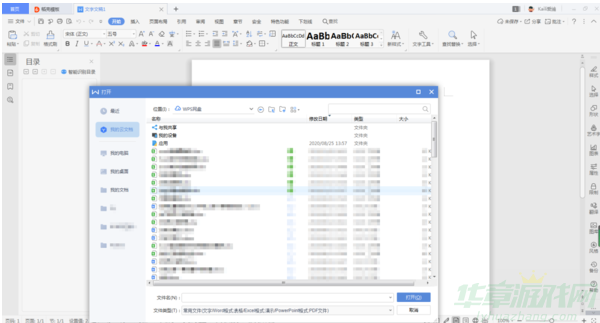
这里需要注意的是,目前WPS仅支持部分功能的快捷键哦。
本期WPS怎么设置自定义快捷键-WPS自定义快捷键设置流程教学就跟大家介绍到这里啦!赶快加入游戏中参照以上介绍的方法试试看吧!更多精彩内容,还请大家关注一下小编。